【PHP开发】Mac系统配置MAMP+Thinkphp框架环境 教程(一)
2017-03-27 10:32
726 查看
转载地址:http://blog.csdn.net/Hanrovey/article/details/51544236
本教程里面使用的软件版本分别为:
Sublime : Sublime 2
MAMP : MAMP 3.0.7.3
Thinkphp : Thinkphp 3.2 完整版
phpMyAdmin :phpMyAdmin-4.4.10-all-languages
下载地址:
Sublime : http://pan.baidu.com/s/1bNJhKy 9vt7
MAMP : http://pan.baidu.com/s/1skYdUBb 7kiq
Thinkphp : http://www.thinkphp.cn/down.html (可根据自己的需要下载对应的版本,本教程使用版本‘Thinkphp 3.2 完整版’)
phpMyAdmin : https://www.phpmyadmin.net/downloads/ (同上)
本教程主要讲Thinkphp安装步骤,其他几款软件根据下载之后的提示进行相应的安装即可。
(0)MAMP端口配置
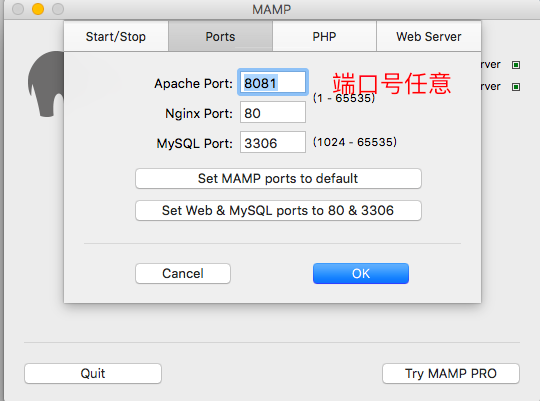
(1)双击解压zip文件,在自己电脑的apache目录下创建”myApp”文件,将下载解压后的文件里面的”thinkPHP”文件移到刚刚创建的”myApp”目录下。
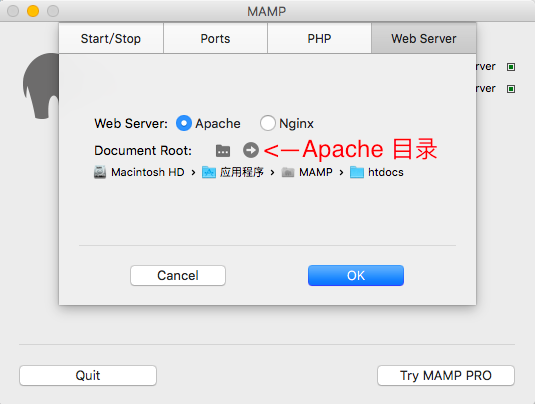
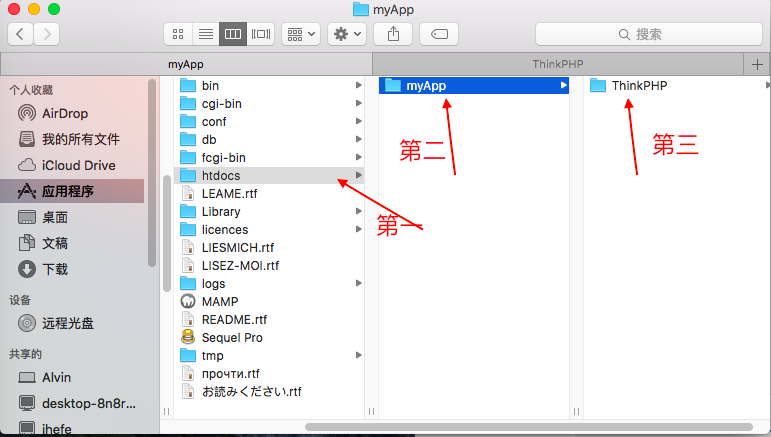
(2)将刚刚创建的”myApp”文件用编辑器打开,我用的是”Sublime Text2”,在”myApp”目录下创建一个”index.php”的文件,(注意:若创建不出,则是权限不够,打开”终端”,
输入:sudo chmod -R 0777 /Library/Webserver/Documents/myApp/ 再输入密码即可)。
(3)在刚刚创建的”index.php”里写上以下几句话:
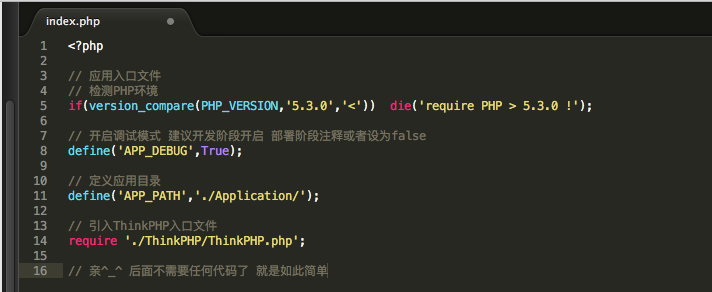
(4)打开自己的浏览器,输入”127.0.0.1:8081/myApp/index.php“,则出现以下情况,若没出现下图情况,则是权限不够,根据步骤三再给一次权限。
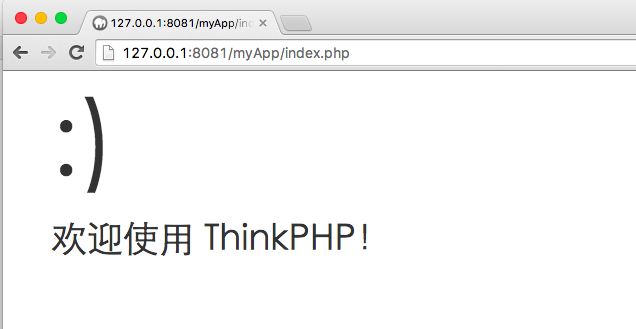
(5)运行后,如果出现步骤四中的提示页面说明安装成功了。可以在写个测试文件测试下,在”myApp”目录下创建一个类文件 (testController.class.php),
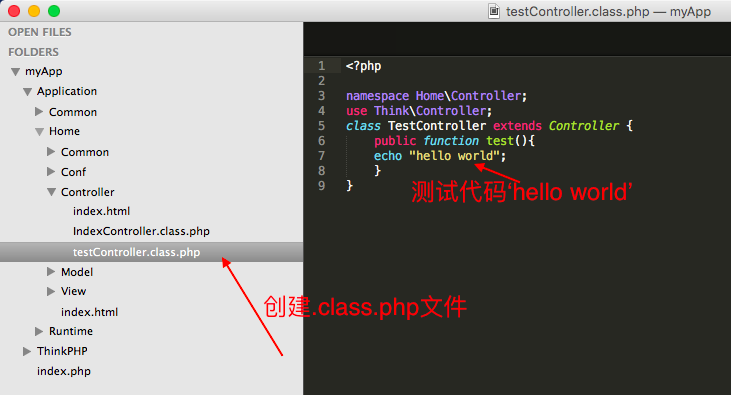
(6)再次打开浏览器,输入”127.0.0.1:8081/myApp/index.php/home/test/test“,若出现下图,恭喜你,环境已搭建成功!
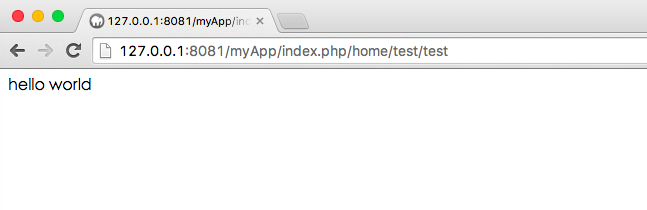
备注:本教程中的本地Apache服务器端口号被我改成’8081’,大家也可以用默认配置。
一、四款软件下载(Sublime、MAMP、Thinkphp、phpMyAdmin)
本教程里面使用的软件版本分别为:
Sublime : Sublime 2
MAMP : MAMP 3.0.7.3
Thinkphp : Thinkphp 3.2 完整版
phpMyAdmin :phpMyAdmin-4.4.10-all-languages
下载地址:
Sublime : http://pan.baidu.com/s/1bNJhKy 9vt7
MAMP : http://pan.baidu.com/s/1skYdUBb 7kiq
Thinkphp : http://www.thinkphp.cn/down.html (可根据自己的需要下载对应的版本,本教程使用版本‘Thinkphp 3.2 完整版’)
phpMyAdmin : https://www.phpmyadmin.net/downloads/ (同上)
二、安装步骤
本教程主要讲Thinkphp安装步骤,其他几款软件根据下载之后的提示进行相应的安装即可。
(0)MAMP端口配置
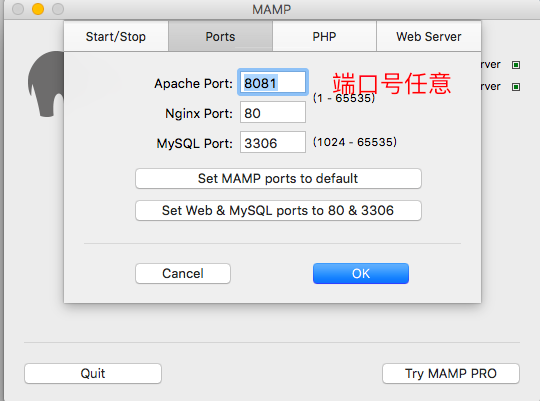
(1)双击解压zip文件,在自己电脑的apache目录下创建”myApp”文件,将下载解压后的文件里面的”thinkPHP”文件移到刚刚创建的”myApp”目录下。
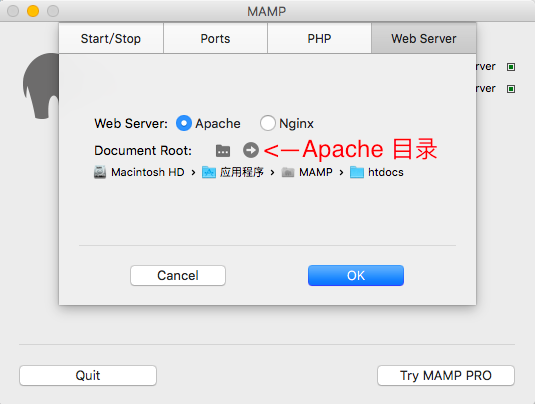
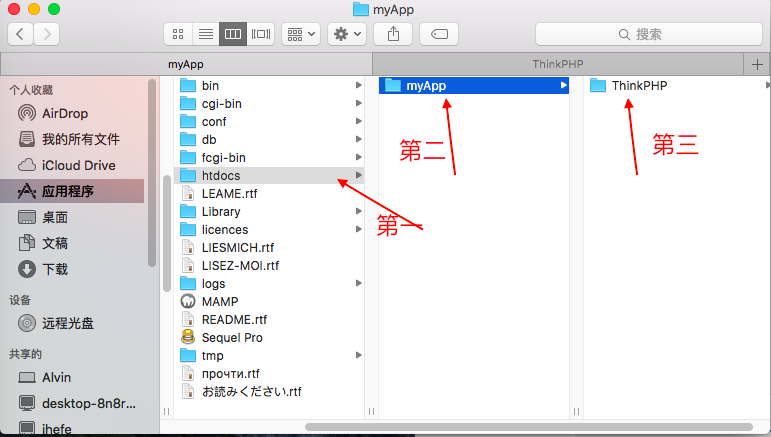
(2)将刚刚创建的”myApp”文件用编辑器打开,我用的是”Sublime Text2”,在”myApp”目录下创建一个”index.php”的文件,(注意:若创建不出,则是权限不够,打开”终端”,
输入:sudo chmod -R 0777 /Library/Webserver/Documents/myApp/ 再输入密码即可)。
(3)在刚刚创建的”index.php”里写上以下几句话:
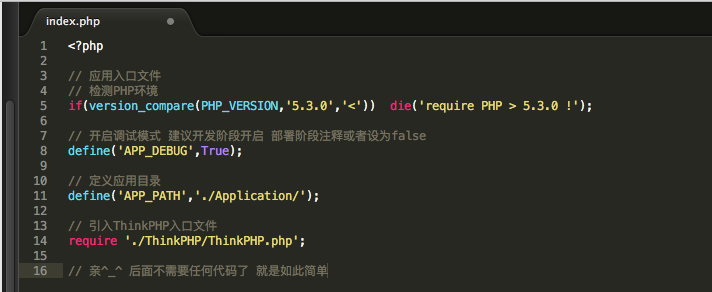
(4)打开自己的浏览器,输入”127.0.0.1:8081/myApp/index.php“,则出现以下情况,若没出现下图情况,则是权限不够,根据步骤三再给一次权限。
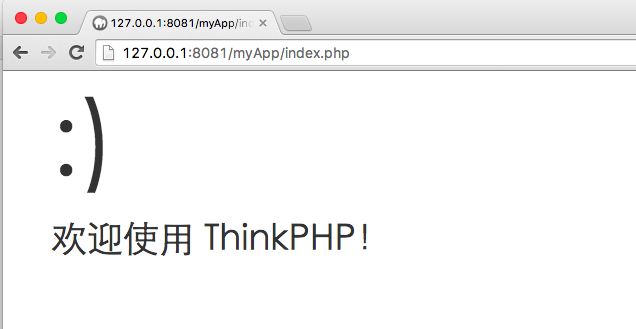
(5)运行后,如果出现步骤四中的提示页面说明安装成功了。可以在写个测试文件测试下,在”myApp”目录下创建一个类文件 (testController.class.php),
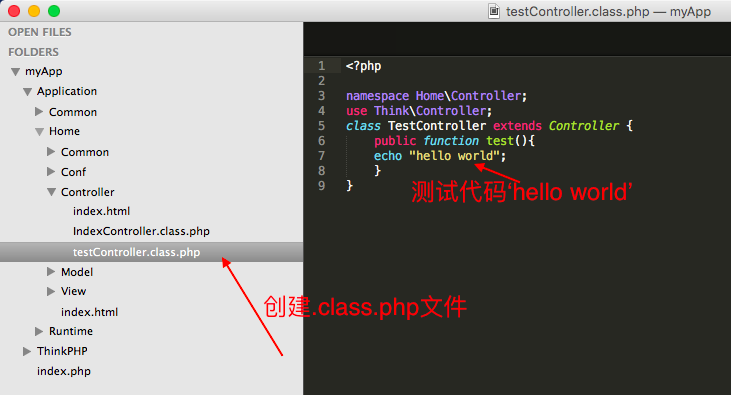
(6)再次打开浏览器,输入”127.0.0.1:8081/myApp/index.php/home/test/test“,若出现下图,恭喜你,环境已搭建成功!
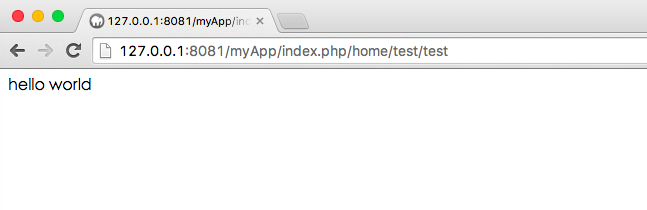
备注:本教程中的本地Apache服务器端口号被我改成’8081’,大家也可以用默认配置。
相关文章推荐
- [置顶] 【PHP开发】Mac系统配置MAMP+Thinkphp框架环境 教程(一)
- 1.4.2.PHP5.6 女神级教程-女神的成长环境(Mac下 PHP开发环境 配置及安装 php5.6.x nginx mysql)
- 1.4.PHP7.1 狐教程-女神的成长环境(Mac下 PHP开发环境 配置及安装 php7.1.x nginx mysql)
- [置顶] 【PHP开发】Mac系统ThinkPhp连接MySQL 教程(二)
- 全新Mac配置PHP开发环境教程
- 【PHP教程一】在Mac下配置php开发环境:Apache+php+MySql
- 全新Mac配置PHP开发环境教程
- Poechant 快速安装配置教程:Windows 7下Apache+MySQL+PHP开发环境
- 在Mac下配置php开发环境:Apache+php+MySql
- window 64位系统配置php开发环境
- Mac下配置PHP开发环境之MAMP配置Mongo扩展
- Mac OS X下PHP+Apache+MySQL+ZendStudio开发环境的配置
- win7 64位系统 配置php最新版开发环境(php+Apache+mysql)
- mac系统下配置Eclipse Java/C++ 开发环境
- Iphone开发初期需要了解的Mac系统、Xcode环境、Cocoa框架
- Mac系统下配置Android开发环境变量及工具安装图
- 苹果系统MAC 搭建php开发环境
- 关于在mac系统上开发web的配置-PHP
- Poechant 快速安装配置教程:Windows 7下Apache+MySQL+PHP开发环境
- mac系统下配置Eclipse Java/C++ 开发环境
